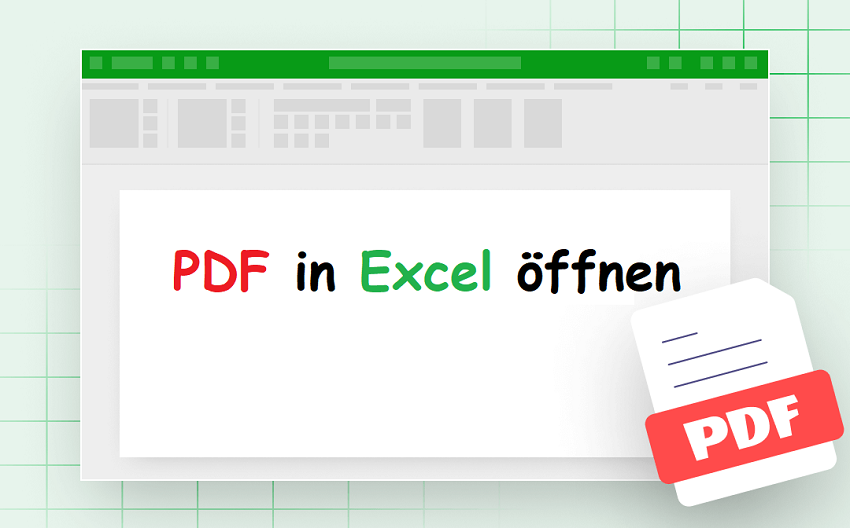
Dieser Artikel zeigt Ihnen 4 Arten, wie Sie PDF in Excel öffnen können. Sie können das PDF als Hyperlink, als Objekt oder als Excel-Tabelle öffnen oder nur die Tabellen des PDFs öffnen. Lesen Sie weiter, um die schrittweisen Anleitungen kennenzulernen.
Die Funktionalität und die Methode zum Öffnen von PDFs in den verschiedenen Excel-Versionen (Microsoft 365, Excel 2021, Excel 2019, Excel 2016, Excel 2013, Excel 2010, Excel 2007, Excel 2010 und das Web-Excel) auf Windows oder Mac sind fast identisch. Sie unterscheiden sich nur geringfügig in der Navigationsoberfläche und in den Namen einiger Optionen.
PDF in Excel durch Einfügen eines Hyperlinks öffnen
Microsoft Excel ermöglicht es seinen Anwendern, einen Hyperlink einzufügen, um eine PDF-Datei in Excel zu öffnen - kostenlos. Es unterstützt die Erstellung eines Links zu einer PDF-Datei, die auf Ihrem Computer gespeichert oder im Internet veröffentlicht ist. Wenn Sie auf einen Hyperlink klicken, wird das PDF in einem Standard PDF-Reader geöffnet. Sie können auch Links zu Word-, Excel-, Video- und fast allen anderen Dateien in Excel einfügen und sie auf dieselbe Weise öffnen.
Sehen Sie sich einfach die verschiedenen Schritte an, um eine PDF-Datei in Excel über einen Hyperlink zu öffnen.
Schritt 1: Öffnen Sie Ihre Excel-Datei, geben Sie einen Hyperlink-Namen in die Zelle ein, in der Sie ein PDF einfügen möchten;
Schritt 2: Markieren Sie die Zelle, gehen Sie auf die Registerkarte Einfügen und wählen Sie Link in der Dropdown-Leiste;

Schritt 3: Geben Sie die Adresse der PDF-Datei ein oder durchsuchen Sie Ihr Gerät, um eine PDF-Datei auszuwählen und sie als Hyperlink einzufügen;
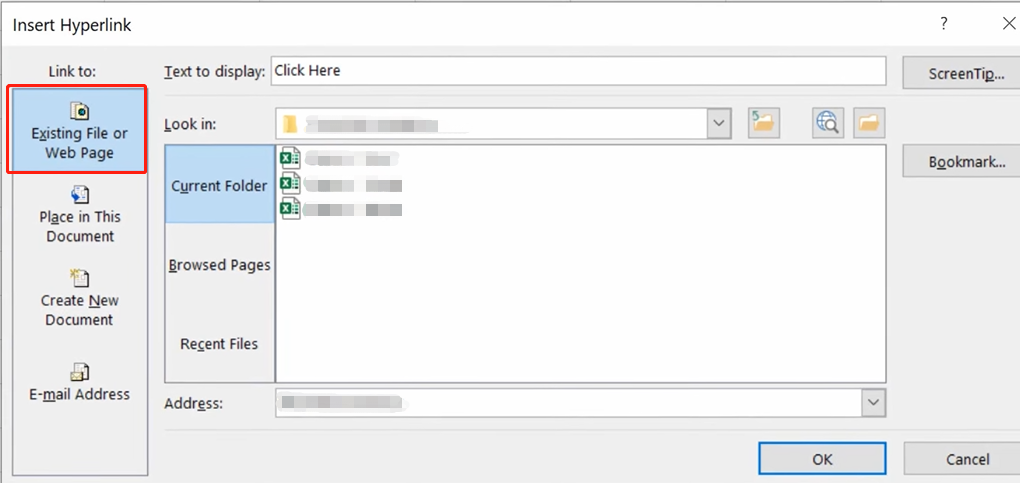
Schritt 4: Klicken Sie auf den Hyperlink, um die PDF-Datei in Excel weiterzuleiten und zu öffnen.
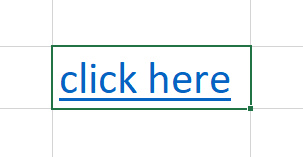
PDF in Excel durch Einfügen eines Objekts öffnen
Sie können eine PDF-Datei in Excel auch öffnen, indem Sie die PDF-Datei als Objekt einfügen. Das eingefügte Objekt verbindet die PDF-Datei mit der Excel-Datei. Wenn Sie auf das Objekt doppelklicken, wird die PDF-Datei in dem Standard-PDF-Reader auf Ihrem Computer geöffnet. Die PDF-Datei ist immer die aktuellste, auch wenn Sie Änderungen an der Quelldatei vorgenommen haben. Mit Microsoft Excel können Sie bei Bedarf jede andere Datei wie PowerPoint, Bilder, Word und Musik als Objekt in Excel einfügen.
Hier finden Sie eine einfache Anleitung, wie Sie eine eingebettete PDF in Excel öffnen können.
Schritt 1: Öffnen Sie Ihre Excel-Tabelle, tippen Sie auf Einfügen und wählen Sie die Option Objekt;
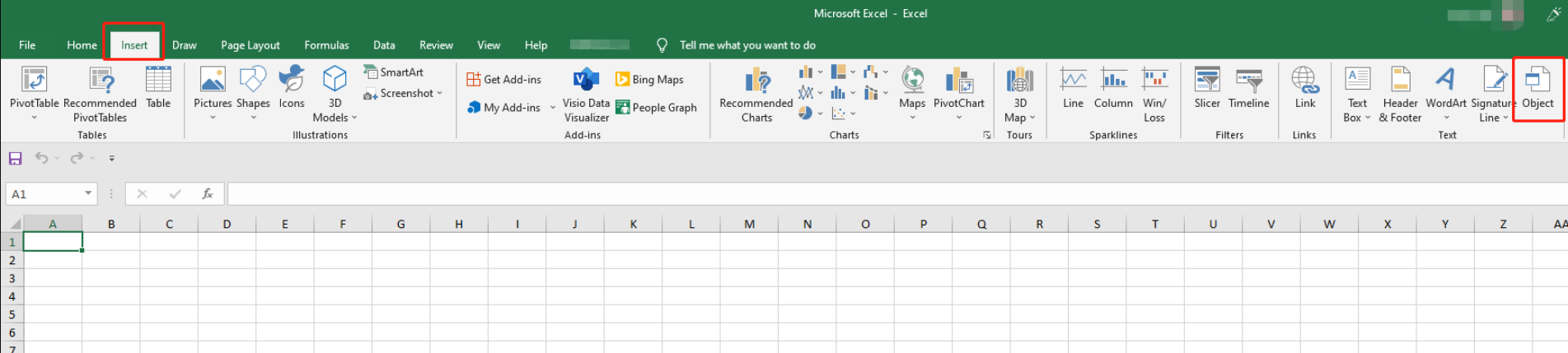
Schritt 2: Klicken Sie auf Aus Datei erstellen und klicken Sie auf Durchsuchen, um eine PDF-Datei zum Einfügen auszuwählen und klicken Sie auf OK;
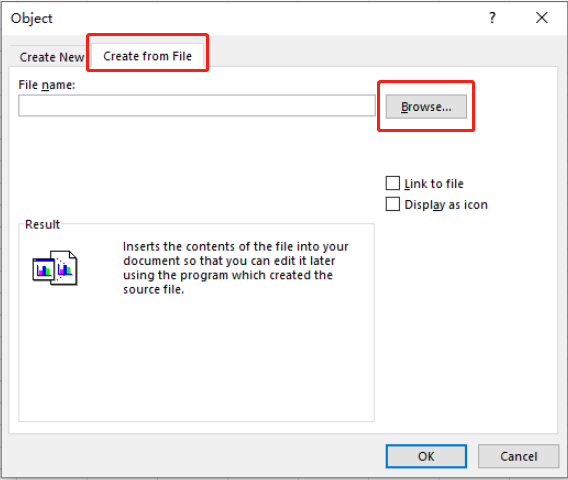
Schritt 3: Verschieben Sie das Objekt und ändern Sie die Größe je nach Bedarf, und doppelklicken Sie dann darauf, um Ihr PDF in Excel zu öffnen.
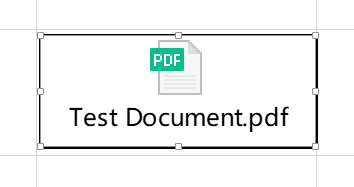
PDF in Excel als Excel-Blätter öffnen
Eine effektive Möglichkeit, ein PDF in Excel zu öffnen, besteht darin, dass Sie PDF Tabellen in Excel konvertieren und die konvertierten Excel-Blätter einer anderen Excel-Arbeitsmappe hinzufügen. So können Sie das PDF als normale Excel-Blätter öffnen. Mit Hilfe eines PDF zu Excel Konverters, nämlich SwifDoo PDF, können Sie mühelos jedes PDF in das Excel-Format konvertieren. Er kann mehrere PDFs in einem Rutsch konvertieren. Die Software ist in der Lage, gescannte PDFs in Word, Excel oder andere bearbeitbare Dateien zu konvertieren.
Schauen Sie sich an, wie Sie eine PDF-Datei in Excel öffnen können, indem Sie PDF in Excel umwandeln.
Schritt 1: Öffnen Sie eine PDF-Datei in SwifDoo PDF, klicken Sie oben auf Konvertieren und wählen Sie in der sekundären Symbolleiste PDF in Excel;
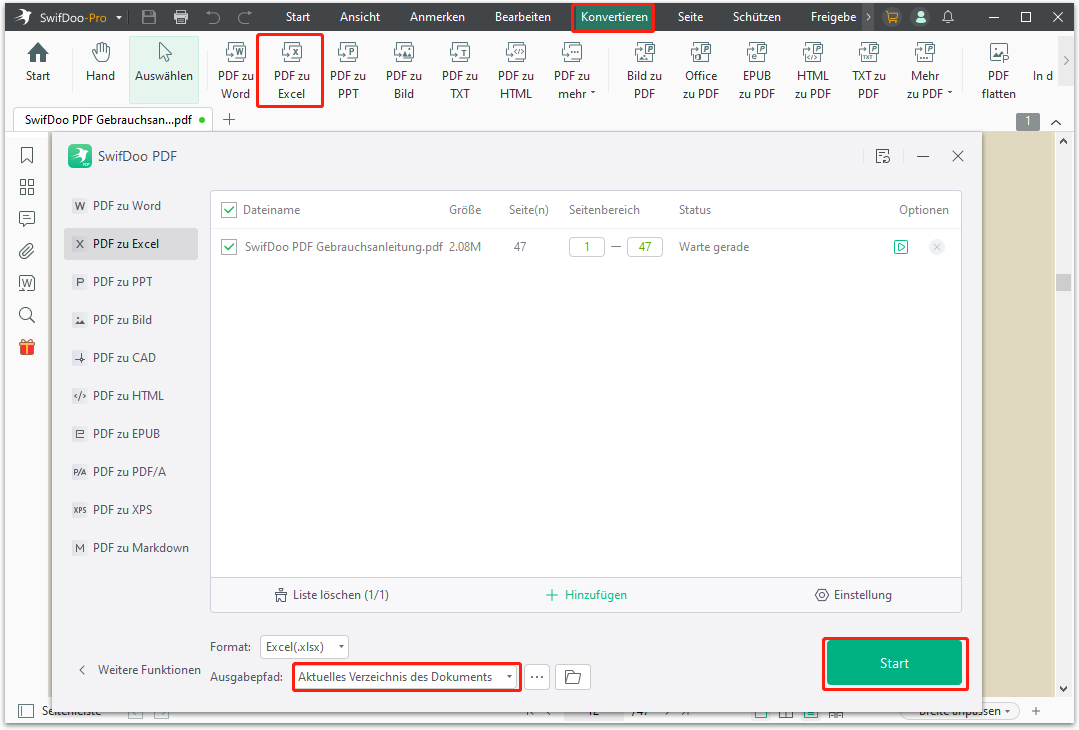
Schritt 2: Geben Sie in dem Popup-Dialogfeld einen Speicherort für die konvertierte Datei an und klicken Sie auf Start, um die Konvertierung von PDF in Excel zu starten;
Schritt 3: Öffnen Sie die resultierende Excel-Datei und verschieben oder kopieren Sie die benötigten Blätter in eine andere geöffnete Excel-Arbeitsmappe;
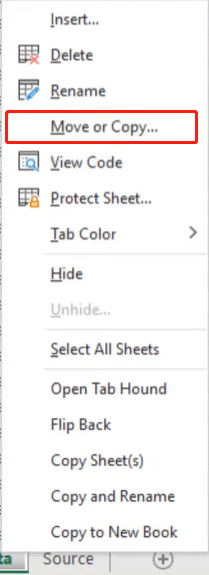
Schritt 4: Öffnen Sie den PDF-Inhalt in Excel, indem Sie die hinzugefügten Excel-Blätter öffnen.

- PDF in Excel, Word, PowerPoint und Text konvertieren
- PDF in HTML, Bilder, CAD und weitere Formate konvertieren
- Viele Dateien im Stapel konvertieren
Neben der Desktop-Anwendung können Sie mit dem kostenlosen Online-Konverter von SwifDoo PDF die Konvertierung kostenlos durchführen. Wenn Sie PDF-Seiten in Excel als Bilder öffnen möchten, können Sie sowohl mit dem Offline- als auch mit dem Online-Konverter PDFs mühelos in das Bildformat konvertieren.
PDF in Excel importieren
Wenn Sie nur die Tabellen in einer PDF-Datei in Excel anzeigen möchten, können Sie auch nur die Tabellen und nicht die gesamte Datei öffnen. Microsoft Excel verfügt über die wunderbare Funktion, mit der Sie PDF Tabelle in Excel importieren. Wenn Sie diese Funktion nutzen, können Sie eine PDF-Datei in Excel öffnen, ohne dass unerwünschte Inhalte angezeigt werden, ohne dass Sie umgeleitet werden oder das Programm wechseln müssen.
Schritt 1: Öffnen Sie Ihre Excel-Datei und gehen Sie auf die Registerkarte Daten;
Schritt 2: Wählen Sie Daten abrufen im Dropdown-Menü, wählen Sie Aus Datei und wählen Sie Aus PDF;
Schritt 3: Wählen Sie eine PDF-Datei zum Importieren aus, wählen Sie die angezeigte Tabelle oder Seite, die Sie brauchen, und laden Sie sie in Excel;
Schritt 4: Jedes Mal, wenn Sie die Excel-Datei öffnen, öffnen Sie die PDF-Tabelle in Excel.
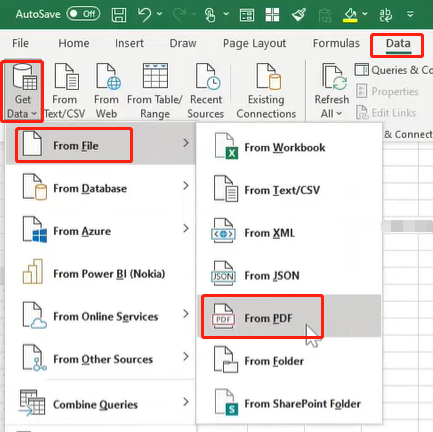
Lösung - Sie können eingebettete PDF-Dateien nicht in Excel öffnen
Wenn Sie eine eingebettete PDF-Datei nicht in Excel öffnen können, probieren Sie die verschiedenen vorgestellten Umgehungsmöglichkeiten aus und schauen Sie sich die möglichen Gründe an.
- Prüfen Sie nach, ob die Quell-PDF-Datei in Excel beschädigt, verschoben oder entfernt wurde. Öffnen Sie die PDF-Datei zum Testen mit einem guten PDF-Reader. Wenn die PDF-Datei verschoben oder gelöscht wurde, wird der eingebettete Link ungültig und Sie können ihn nicht öffnen.
- Wenn sich die PDF-Datei durch Anklicken des PDF-Hyperlinks in Excel nicht öffnen lässt, klicken Sie mit der rechten Maustaste auf den Link und wählen Sie "Hyperlink bearbeiten", um zu überprüfen, ob Sie den Hyperlink oder die Dateiadresse korrekt hinzugefügt haben. Sie können eine PDF-Datei nur dann in Excel öffnen, wenn die Dateiadresse oder der Hyperlink vollständig und korrekt ist.
- Wenn der Hyperlink in Excel mit einer PDF-Datei auf Ihrem Computer verknüpft ist, können andere Personen diese nicht von ihren Geräten aus öffnen. Sie können die PDF-Datei als Objekt einfügen, damit andere Personen sie von einem anderen Ort aus öffnen können.
- Um eine PDF-Datei in Excel als volle Version zu öffnen, stellen Sie sicher, dass Sie einen PDF-Reader auf Ihrem Gerät installiert haben und der Standard-PDF-Reader problemlos funktioniert. Aktualisieren Sie den PDF-Reader oder ändern Sie den Standard-PDF-Reader, indem Sie zu "Windows-Einstellungen" > "Apps" > "Standardanwendungen" > "Standardanwendungen nach Dateityp festlegen" gehen.
- Entfernen Sie den Ansichtsschutz. Wenn Sie PDF-Dateien in einer Excel-Tabelle mit geschützten Ansichten öffnen, können Sie diese nicht öffnen. Öffnen Sie die Excel-Datei, navigieren Sie zu "Datei" > "Optionen" > "Trust Center" > "Trust Center-Einstellungen" > "Geschützte Ansicht" und entfernen Sie das Häkchen bei den geschützten Ansichtsoptionen. Versuchen Sie dann, Ihre PDFs in Excel zu öffnen.
Fazit
Können Sie eine PDF-Datei in Excel öffnen? Für schnellen Zugriff auf weitere Informationen zu Ihrer Excel-Datei können Sie entweder einen Hyperlink oder ein Objekt einfügen, um ein PDF-Dokument in Excel zu öffnen. Die Wahrheit ist, dass Sie PDFs nicht mit Excel selbst öffnen können, sondern sie als Link oder Objekt einbetten müssen.
Darüber hinaus ziehen es viele Excel-Benutzer vor, einen PDF-Anhang in Excel als Excel-Datei zu öffnen. Das bedeutet, dass Sie mit einer PDF-Anwendung wie SwifDoo PDF mit OCR ein PDF in eine hochwertige Excel-Datei konvertieren können. Es ist eine der besten Alternativen zu Adobe Acrobat. Fügen Sie die konvertierte Excel-Datei einer anderen hinzu, um den PDF-Inhalt einfacher zu öffnen.








